ในโมดูลกล่องจดหมาย ให้เลือกผู้ติดต่อจากรายการสนทนา หากต้องการดูรายละเอียดของผู้ติดต่อ'ให้คลิกไอคอนรายละเอียดผู้ติดต่อหรือรูปโปรไฟล์ หรืออีกวิธีหนึ่ง คือ ในโมดูลรายชื่อผู้ติดต่อ ให้คลิกที่ผู้ติดต่อจากรายการผู้ติดต่อเพื่อดูรายละเอียดผู้ติดต่อ'
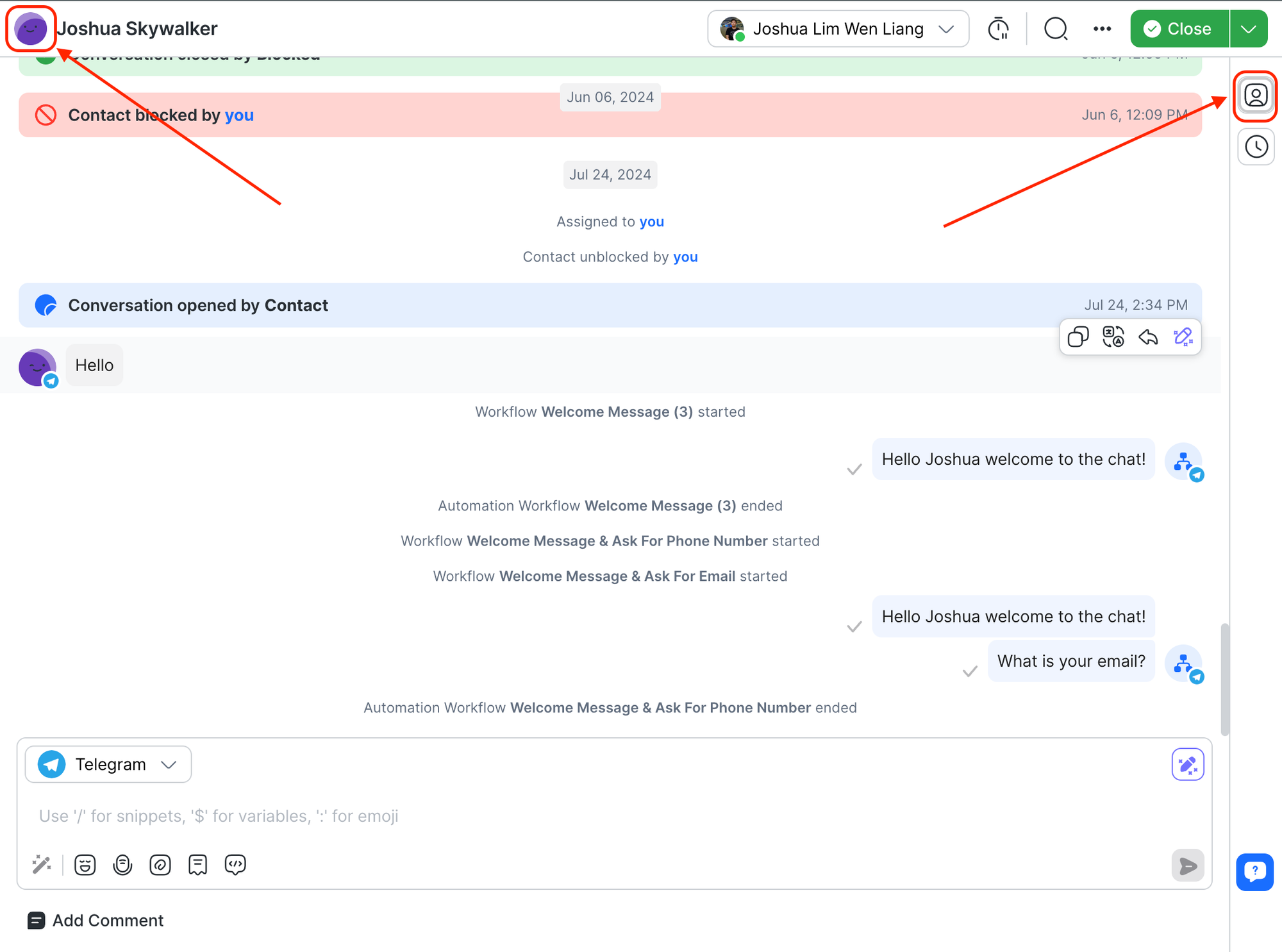
ข้อมูลการติดต่อประกอบด้วย:
ชื่อและ ID ของผู้ติดต่อจะปรากฏในส่วนบนของรายละเอียดผู้ติดต่อ
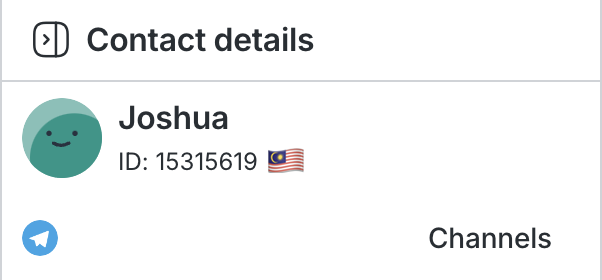
คุณสามารถแก้ไขชื่อผู้ติดต่อ'ได้โดยคลิกบนไอคอนแก้ไข ป้อนการเปลี่ยนแปลงของคุณและคลิกเครื่องหมายถูกเพื่อยืนยันการเปลี่ยนแปลง
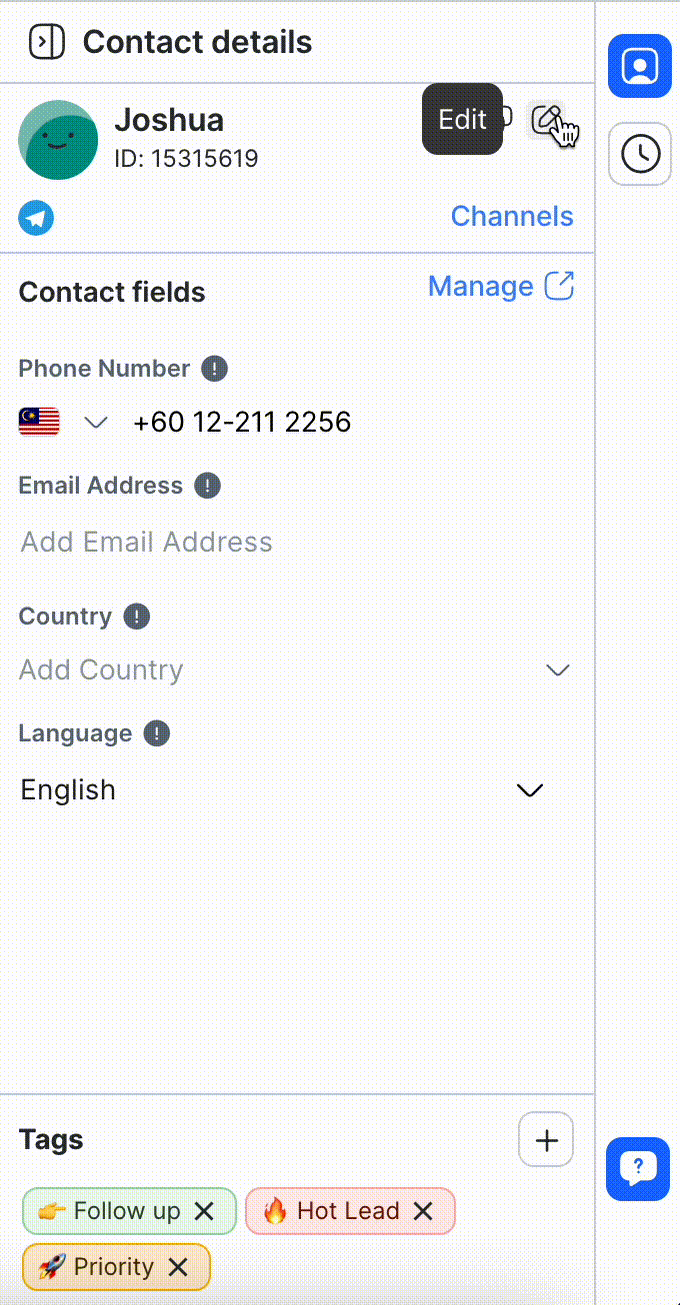
ในแถบด้านข้างแนวตั้ง คลิกที่แท็บChannels
ในแท็บนี้ คุณจะพบรายการช่องที่เชื่อมต่อกับพื้นที่ทำงานพร้อมสิ่งบ่งชี้ต่างๆ มีช่องอยู่ 3 ประเภทที่คุณสามารถค้นหาได้ที่นี่ - ช่องที่ใช้งานอยู่, ช่องที่ไม่ได้ใช้งาน และช่องที่ไม่พร้อมใช้งาน
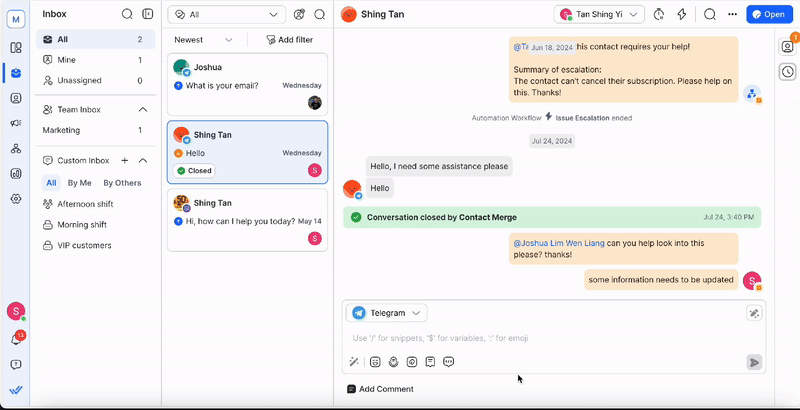
ช่องทางที่ใช้งานอยู่คือช่องทางที่เชื่อมต่อและมีการโต้ตอบกับผู้ติดต่ออยู่แล้ว วันที่และเวลาที่ช่องเหล่านี้เชื่อมต่อจะถูกระบุไว้
สำหรับ Facebook คุณสามารถเลื่อนเมาส์ไปบนการ์ดช่องเพื่อดูและคลิกที่ปุ่มลิงก์ ช่วยให้คุณสามารถนำทางไปยังการสนทนาบนเพจ Facebook ที่เกี่ยวข้องได้
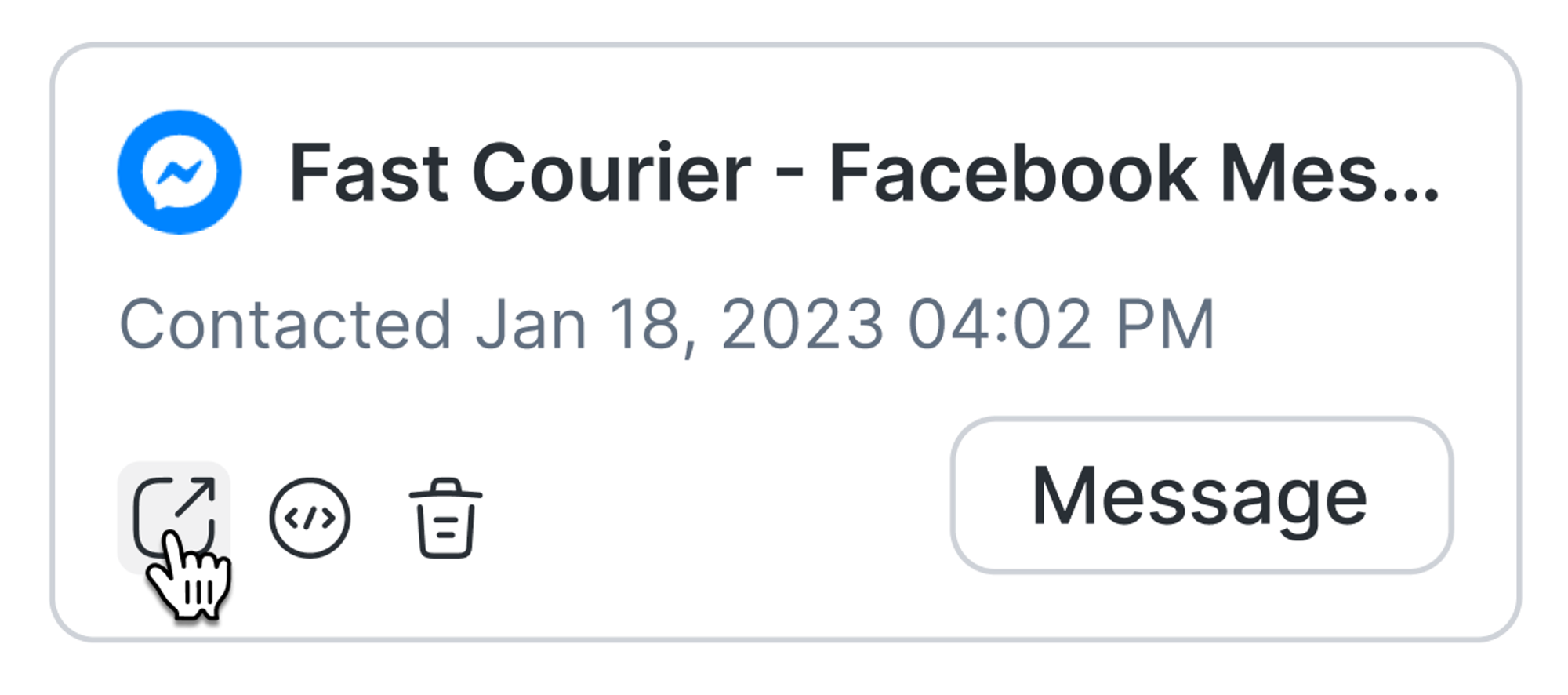
ช่องที่ไม่ได้ใช้งานคือช่องที่ยังไม่ได้เชื่อมต่อกับผู้ติดต่อ สามารถเชื่อมต่อได้โดยการเริ่มบทสนทนากับผู้ติดต่อ เมื่อคลิกที่ส่งข้อความแรก จะเลือกช่องทางตามค่าเริ่มต้นในแถบข้อความ
ใช้ได้เฉพาะกับ WhatsApp, SMS และอีเมล โดยต้องมีหมายเลขโทรศัพท์หรือที่อยู่อีเมลของผู้ติดต่อ'อยู่
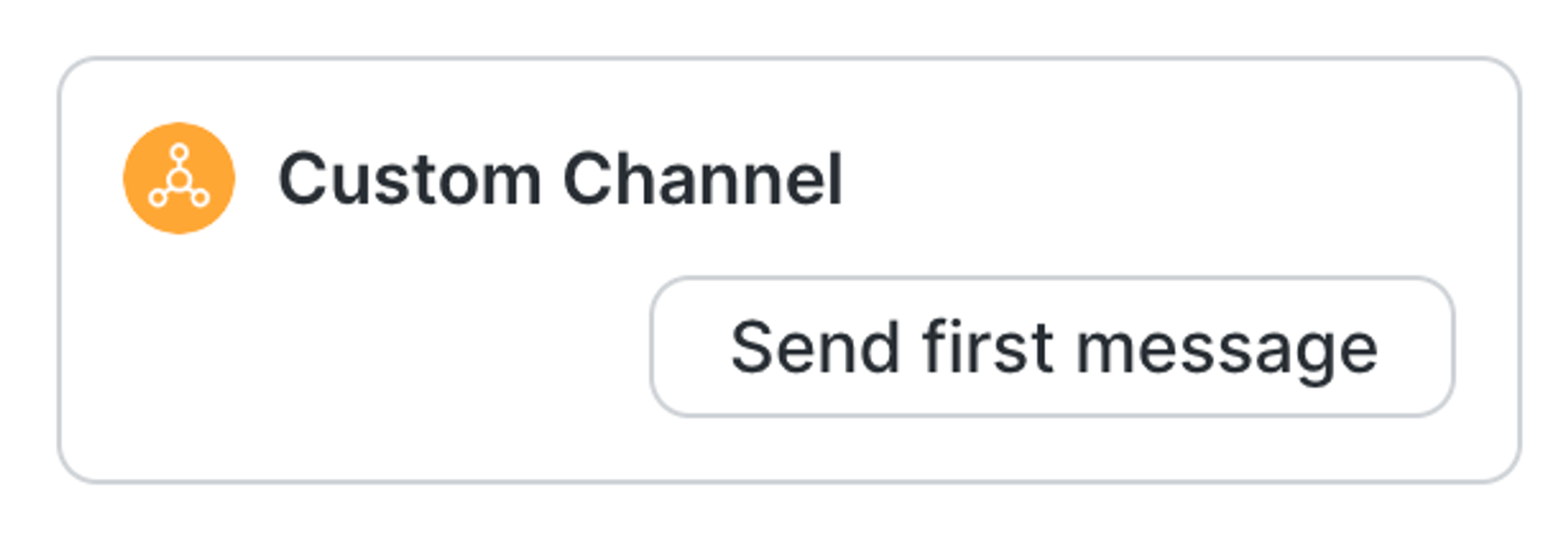
ช่องที่ไม่พร้อมใช้งาน คือ ช่องที่ผู้ติดต่อไม่มีการโต้ตอบอยู่ ไม่สามารถเชื่อมต่อช่องเหล่านี้กับผู้ติดต่อโดยความคิดริเริ่มของผู้ใช้พื้นที่ทำงาน การเชื่อมต่อจะต้องเริ่มต้นโดยผู้ติดต่อซึ่งต้องส่งข้อความแรกบนช่องทางเหล่านี้
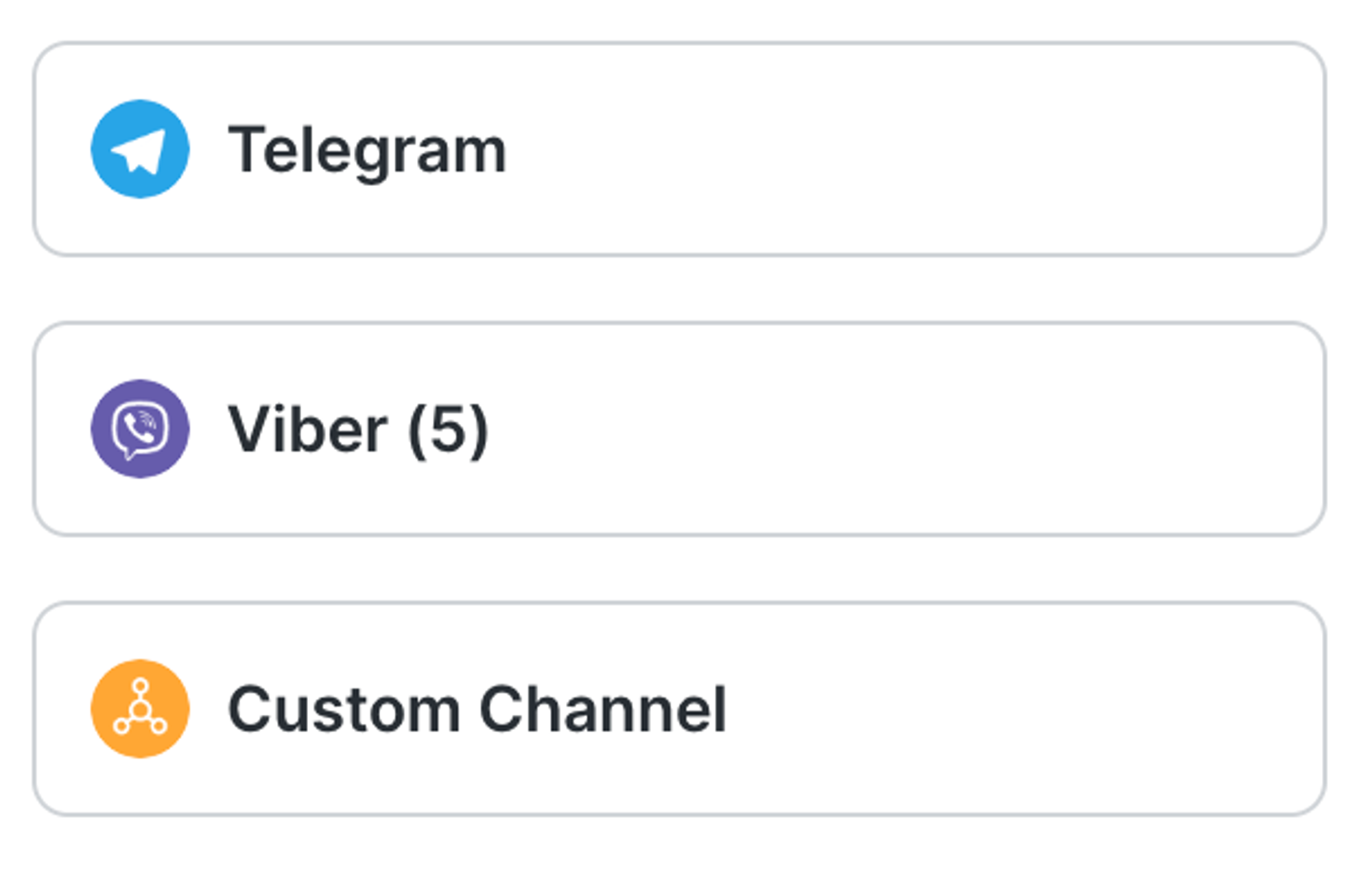
เฉพาะเจ้าของและผู้จัดการเท่านั้นที่สามารถดำเนินการนี้ในโมดูลรายชื่อติดต่อได้
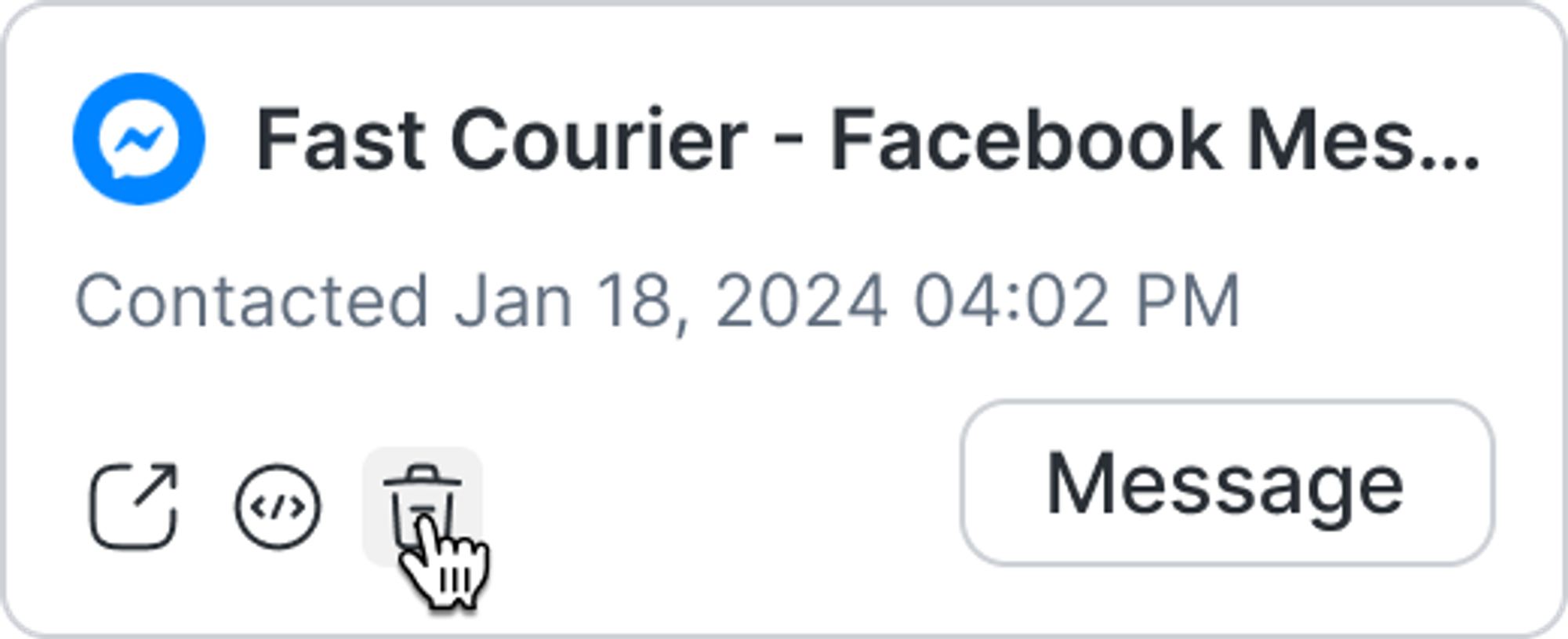
คุณสามารถลบช่องออกจากผู้ติดต่อได้โดยใช้ไอคอนRemove ใช้เมื่อช่องไม่เกี่ยวข้องกับผู้ติดต่ออีกต่อไป เช่น ผู้ติดต่อเปลี่ยนหมายเลขโทรศัพท์ ประวัติการสนทนาจะยังคงอยู่และไม่ถูกลบออก แม้ว่าช่องจะถูกลบไปแล้วก็ตาม
ในแถบด้านข้างแนวตั้ง แท็บรายละเอียดการติดต่อจะแจ้งให้คุณทราบเกี่ยวกับคำแนะนำในการผสาน
เมื่อคุณเปิดแท็บ คุณจะพบการ์ดข้อเสนอในการรวมที่แสดงผู้ติดต่อที่อาจซ้ำกัน ทำให้สามารถรวมผู้ติดต่อได้อย่างง่ายดาย
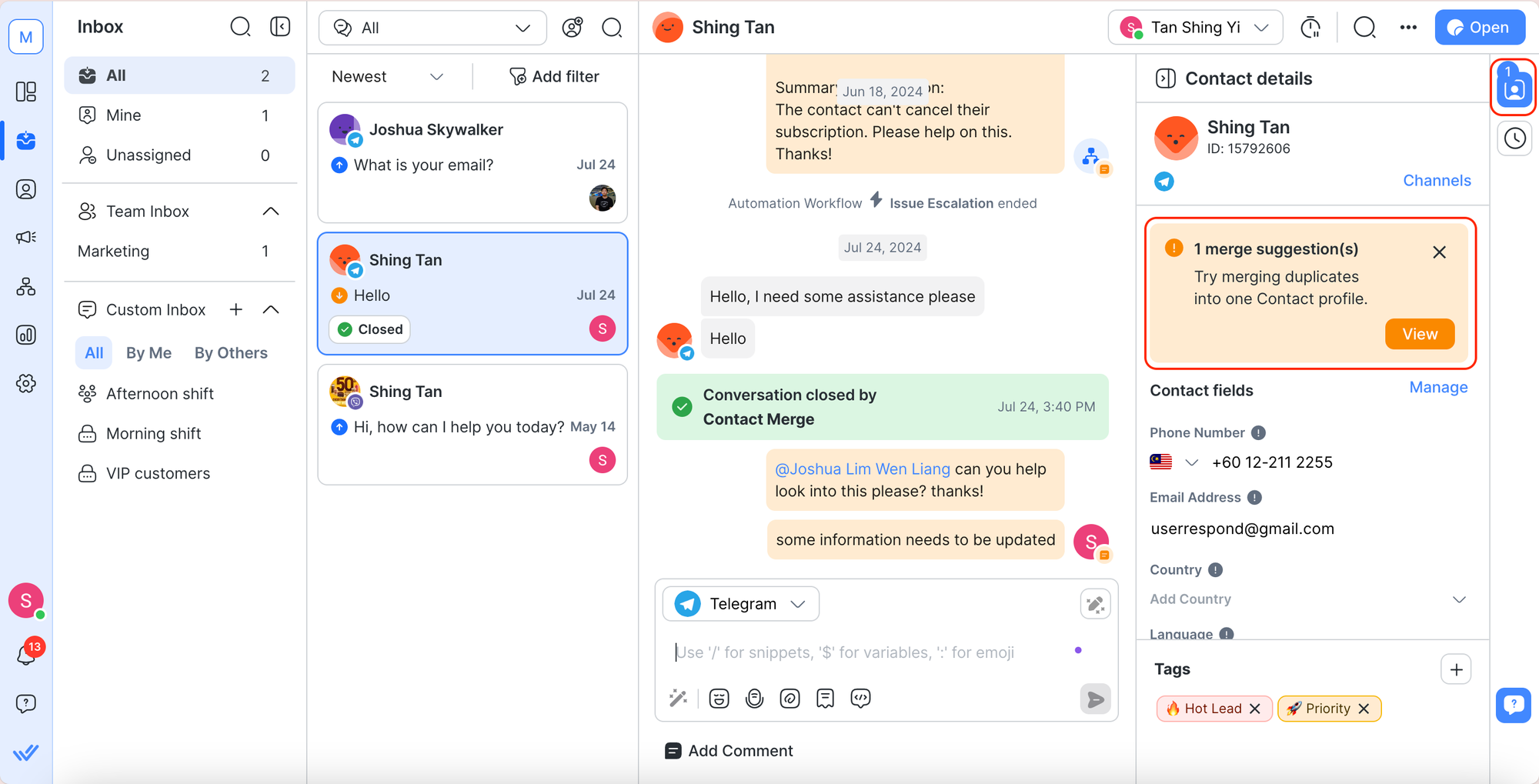
ภายในพื้นที่ทำงานสามารถมีโปรไฟล์ผู้ติดต่อหลายรายการที่เป็นของบุคคลเดียวกันได้ ในสถานการณ์เช่นนี้ บันทึกข้อมูลการติดต่อที่ซ้ำกันเหล่านี้สามารถรวมกันเป็นบันทึกเดียวที่สมบูรณ์ได้
ผู้ใช้แพลตฟอร์มจะได้รับการแจ้งเตือนเกี่ยวกับรายชื่อติดต่อซ้ำที่อาจเกิดขึ้นผ่านข้อเสนอแนะในการผสาน ข้อเสนอแนะในการผสานนั้นจะทำขึ้นตามการใช้งานซ้ำของหมายเลขโทรศัพท์หรือที่อยู่อีเมลในโปรไฟล์ผู้ติดต่อสองรายการหรือมากกว่า ไอคอนเครื่องหมายถูกสีเขียวจะปรากฏทางด้านขวาของอีเมลหรือหมายเลขโทรศัพท์ของผู้ติดต่อที่แนะนำเพื่อระบุค่าที่ซ้ำกัน
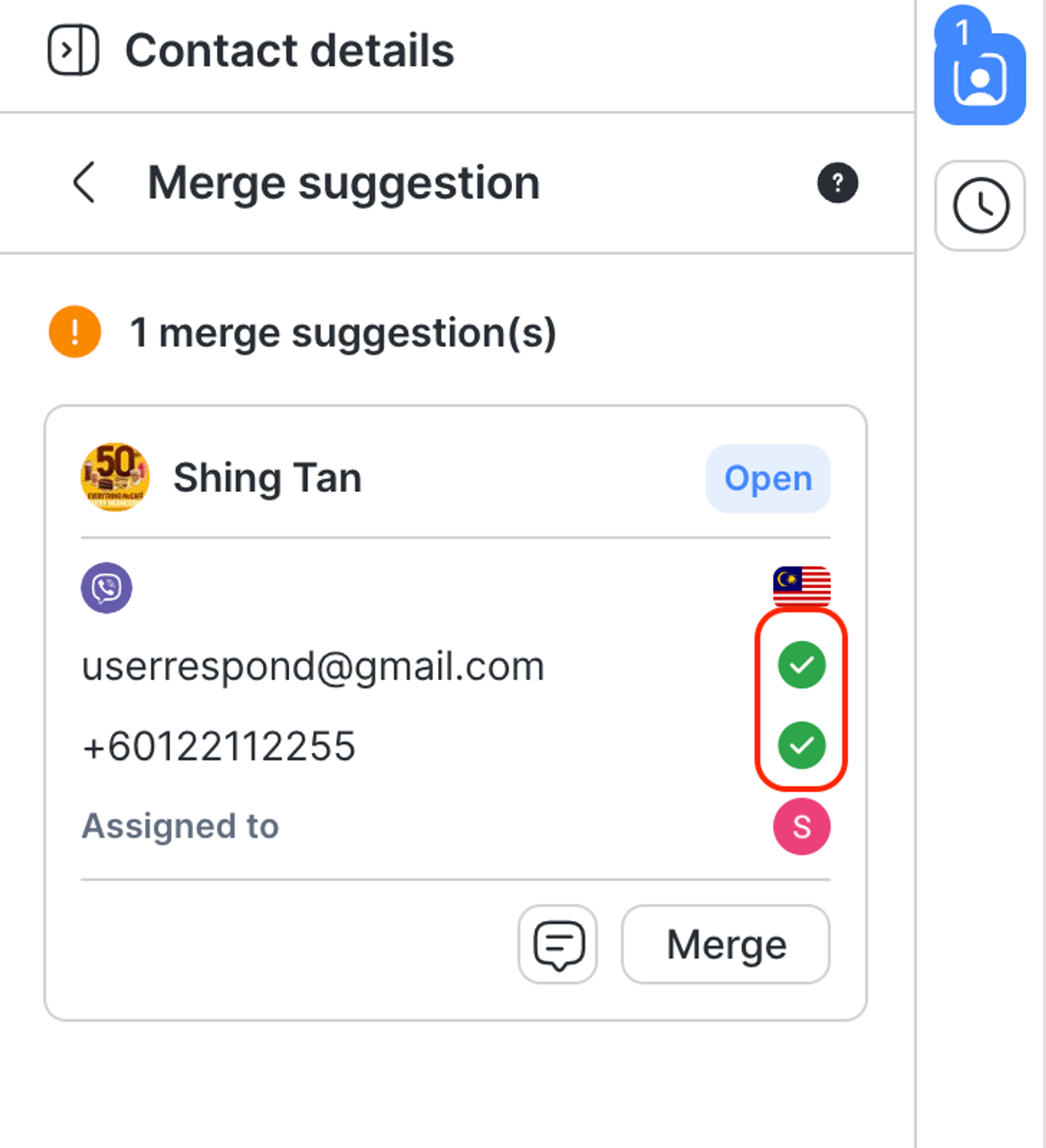
เมื่อได้ตรวจสอบรายชื่อติดต่อที่ซ้ำกันแล้ว คลิกรวมเพื่อดำเนินการรวมรายชื่อติดต่อ
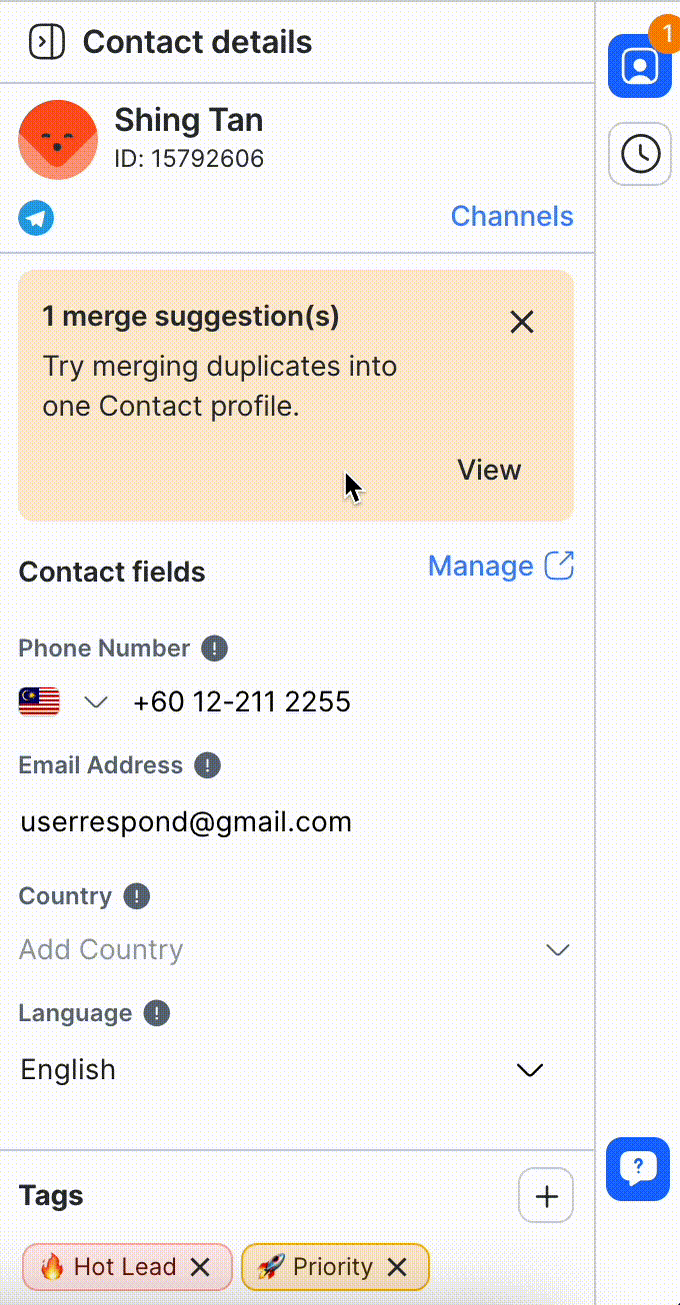
คุณสามารถเลิกทำการผสานได้ทันทีโดยคลิกปุ่ม "เลิกทำการผสาน" ในคำอธิบายภาพ "ผสานสำเร็จ"
เจ้าของและผู้จัดการสามารถดูประวัติการรวมข้อมูลในโมดูลรายชื่อติดต่อได้
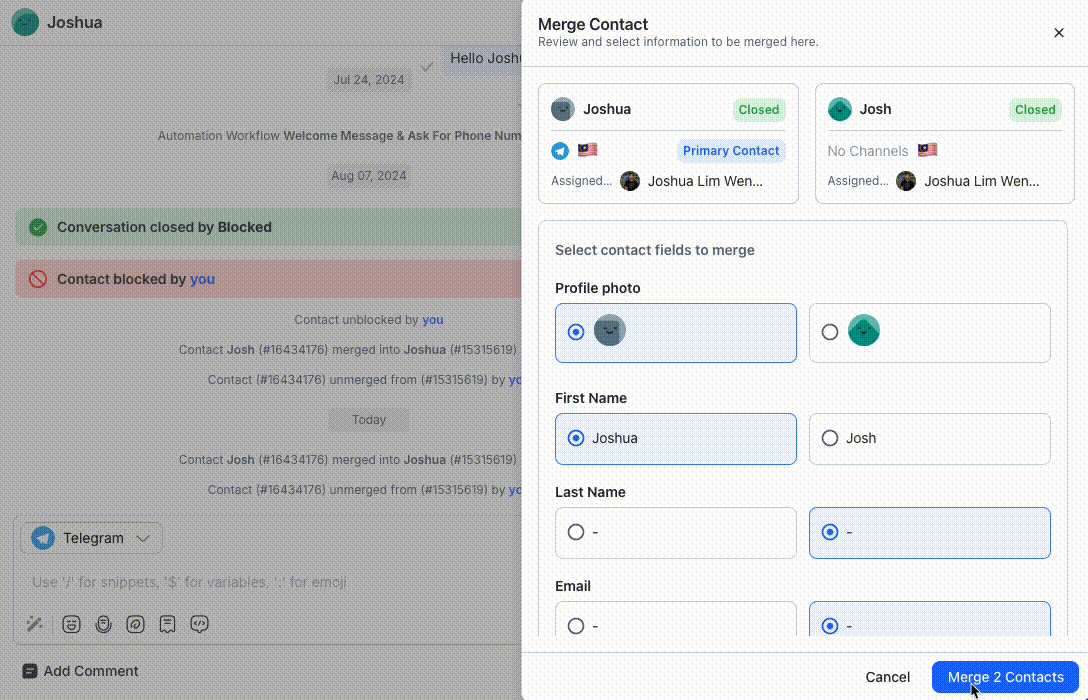
เรียนรู้เพิ่มเติมเกี่ยวกับวิธีรวมรายชื่อติดต่อ
ผู้ติดต่อที่ถูกบล็อคจะไม่รวมอยู่ในข้อเสนอแนะในการผสาน
ผู้ติดต่อแต่ละรายมีชุดฟิลด์เฉพาะที่อธิบายพวกเขาและช่วยให้บริบทแก่ผู้ใช้ที่โต้ตอบกับพวกเขา
เรียนรู้วิธีปรับแต่งลำดับของช่องข้อมูลติดต่อ ที่นี่
ทุ่งนา | พิมพ์ | คำอธิบาย | แก้ไขได้ |
|---|---|---|---|
ติดต่อเรา | - | รูปโปรไฟล์และชื่อที่แสดงจะได้รับจากช่องทางที่ผู้ติดต่อโต้ตอบ | - |
ชื่อจริง | ข้อความ | ติดต่อชื่อ'ซึ่งสามารถหาได้จากช่องหรืออัปเดตด้วยตนเอง | ✓ |
นามสกุล | ข้อความ | ติดต่อนามสกุล'ซึ่งสามารถหาได้จากช่องหรืออัปเดตด้วยตนเอง | ✓ |
ประเทศ | ประเทศ | การแสดงแหล่งที่มาของการติดต่อ สามารถหาค่าจากหมายเลขโทรศัพท์หรืออัปเดตด้วยตนเองได้ | ✓ |
ภาษา | ภาษา | ภาษาของการติดต่อ'ซึ่งสามารถหาได้จากเบราว์เซอร์ของการติดต่อ'ช่องทาง หรืออัปเดตด้วยตนเอง | ✓ |
ที่อยู่อีเมล | ที่อยู่อีเมล | ติดต่อที่อยู่อีเมลของ'ซึ่งสามารถมาจากช่องหรืออัปเดตด้วยตนเองได้ | ✓ |
หมายเลขโทรศัพท์ | หมายเลขโทรศัพท์ | ติดต่อหมายเลขโทรศัพท์ของ'ซึ่งสามารถมาจากช่องทางหรืออัปเดตด้วยตนเองได้ หมายเลขโทรศัพท์ต้องมีรหัสประเทศและปฏิบัติตามรูปแบบ E164 | ✓ |
ได้รับมอบหมายให้ | เมนูแบบดร็อปดาวน์ | ผู้รับมอบหมายปัจจุบันที่ได้รับการมอบหมายผู้ติดต่อ | ✓ |
สถานะการสนทนา | เมนูแบบดร็อปดาวน์ | สถานะปัจจุบันของการสนทนาของผู้ติดต่อ' | - |
เรียนรู้เพิ่มเติมเกี่ยวกับ วิธีเพิ่มผู้ติดต่อ WhatsApp ที่นี่
ฟิลด์ที่กำหนดเองที่กำหนดค่าในพื้นที่ทำงานจะแสดงอยู่ในรายละเอียดการติดต่อด้วย
แท็กที่กำหนดให้กับผู้ติดต่อนี้จะมองเห็นได้ที่ด้านล่างของมุมมองรายละเอียด
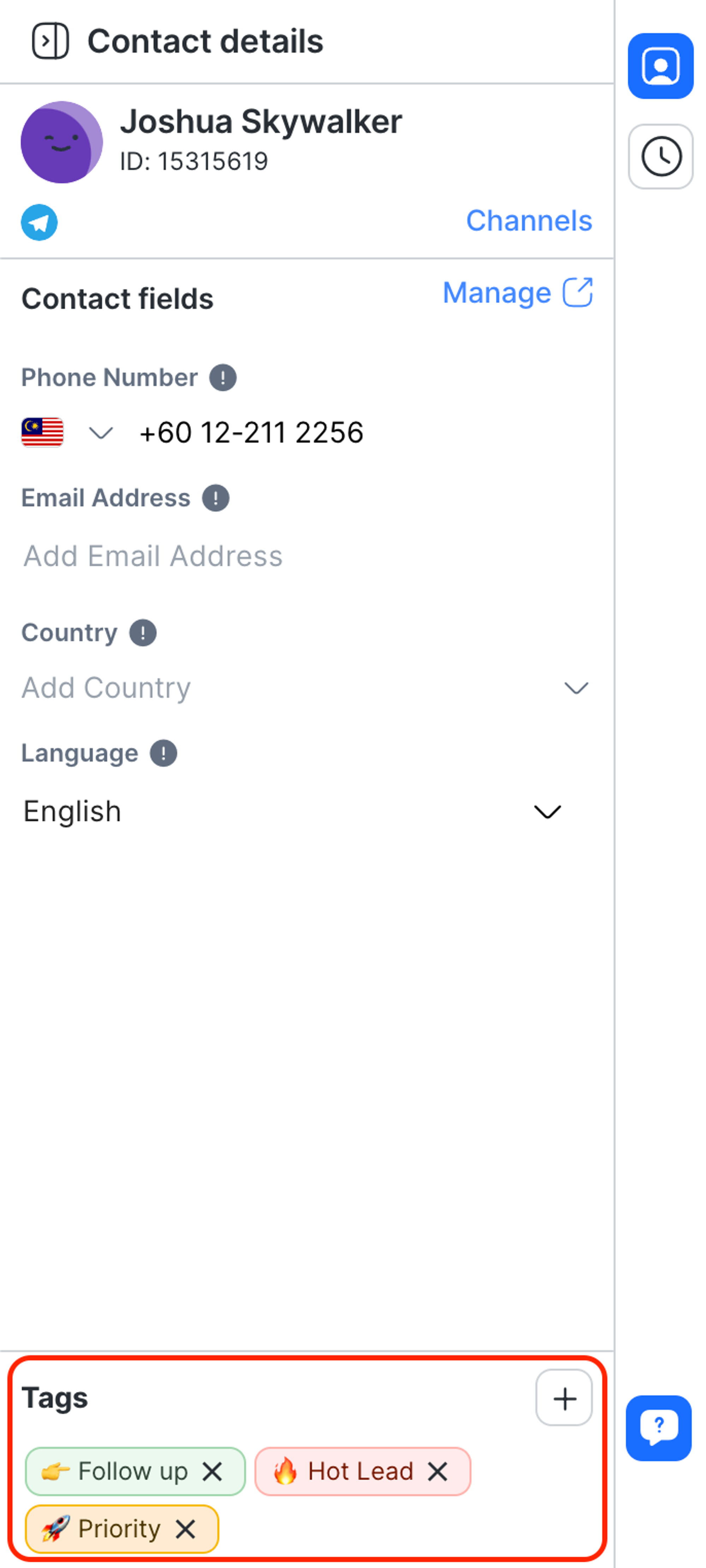
แท็กใช้เป็นหลักเพื่อจัดกลุ่มผู้ติดต่อ และสามารถใช้ในการกรองผู้ติดต่อได้
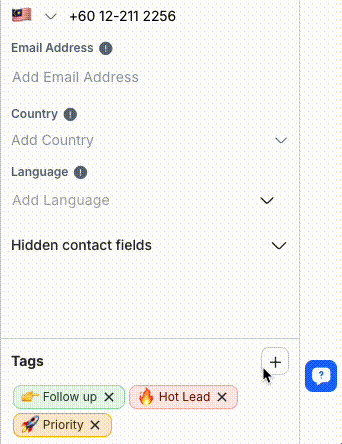
คลิกไอคอนบวก
ค้นหาแท็กที่ต้องการ
เลือกช่องกาเครื่องหมายสำหรับแท็กที่คุณต้องการกำหนด
หากไม่มีแท็ก ให้สร้างแท็กใหม่ คุณจะมีตัวเลือกในการสร้างแท็กใหม่ได้
เรียนรู้เพิ่มเติมเกี่ยวกับการเพิ่มแท็ก ที่นี่
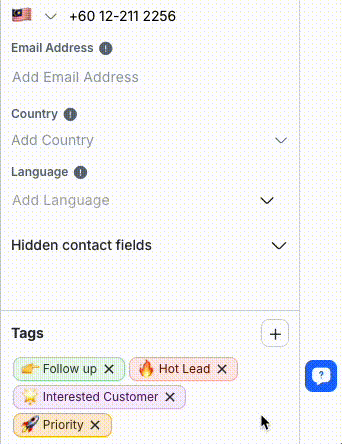
คลิกไอคอน “x” ถัดจากแท็กที่คุณต้องการลบ
เรียนรู้เพิ่มเติมเกี่ยวกับการลบแท็ก ที่นี่
การลบแท็กจะไม่ลบแท็กออกจากแพลตฟอร์ม แต่จะส่งผลต่อกลุ่มผู้ติดต่อและเวิร์กโฟลว์
เพื่อช่วยให้พื้นที่ทำงานเป็นระเบียบ พยายามกำหนดมาตรฐานในการกำหนดแท็กให้กับผู้ติดต่อของคุณ กำหนดแท็กที่จำเป็นให้กับผู้ติดต่อเท่านั้นเพื่อสร้างกลุ่มที่มีความหมายมากยิ่งขึ้น
หากต้องการบล็อกหรือปลดบล็อกผู้ติดต่อ ให้เข้าถึงเมนูการดำเนินการเพิ่มเติมที่ด้านบนของลิ้นชักรายละเอียดผู้ติดต่อโดยคลิกที่ไอคอนสามจุด
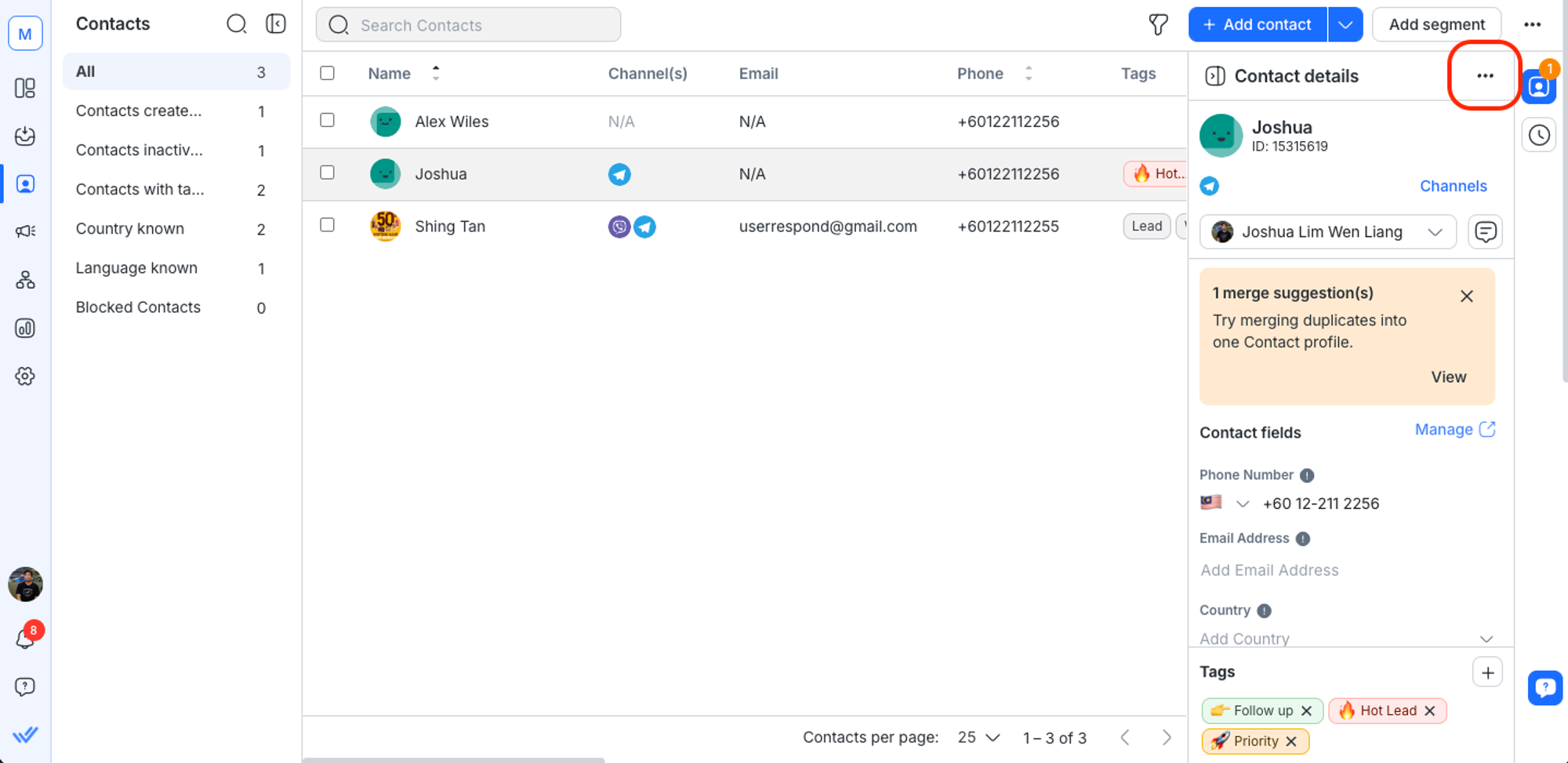
การดำเนินการนี้สามารถดำเนินการได้ในโมดูลรายชื่อติดต่อเท่านั้น
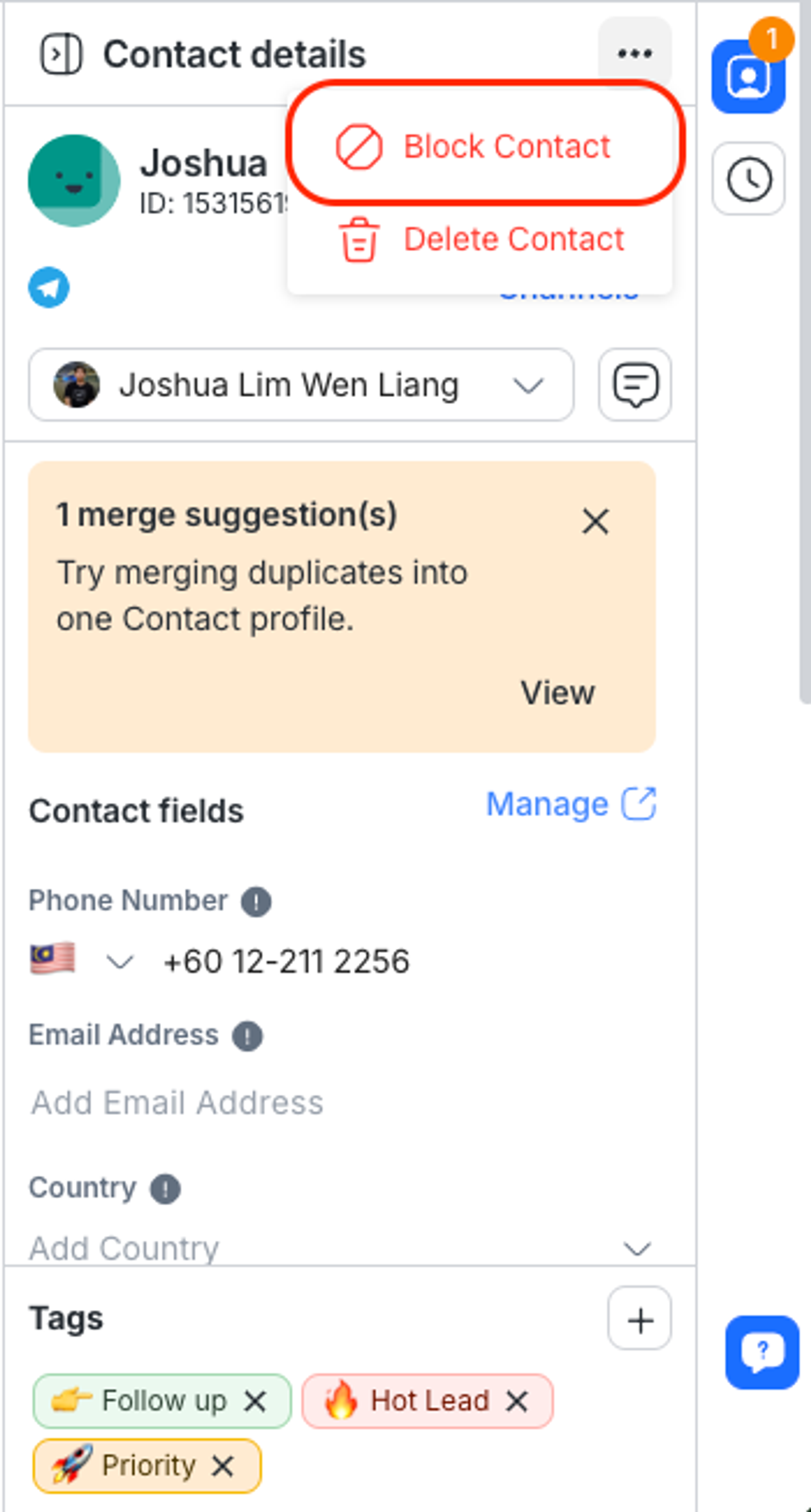
หากผู้ติดต่อส่งข้อความสแปมถึงคุณ คุณสามารถบล็อกผู้ติดต่อได้โดยใช้ตัวเลือกบล็อกผู้ติดต่อเพื่อหยุดรับข้อความจากพวกเขา
เมื่อคุณบล็อคผู้ติดต่อ:
การสนทนาจะถูกปิดโดยอัตโนมัติแล้วบล็อคต่อไป
ข้อความใด ๆ ที่ส่งโดยผู้ติดต่อหลังจากถูกบล็อค'จะไม่ปรากฏในหน้าต่างการสนทนา
ข้อความใด ๆ ที่ส่งโดยผู้ติดต่อหลังจากถูกบล็อคซ้ำ'จะไม่นับรวมในการใช้งานผู้ติดต่อที่ใช้งานรายเดือนของคุณจากรอบการเรียกเก็บเงินถัดไปเป็นต้นไป
เวิร์กโฟลว์ที่กำลังดำเนินการทั้งหมดสำหรับผู้ติดต่อที่ถูกบล็อคจะหยุดโดยอัตโนมัติ
หากคุณได้บล็อคผู้ติดต่อโดยไม่ได้ตั้งใจ คุณสามารถย้อนกลับการดำเนินการได้โดยใช้ตัวเลือกปลดบล็อคผู้ติดต่อ
เรียนรู้เพิ่มเติมเกี่ยวกับวิธีจัดการสแปมที่นี่
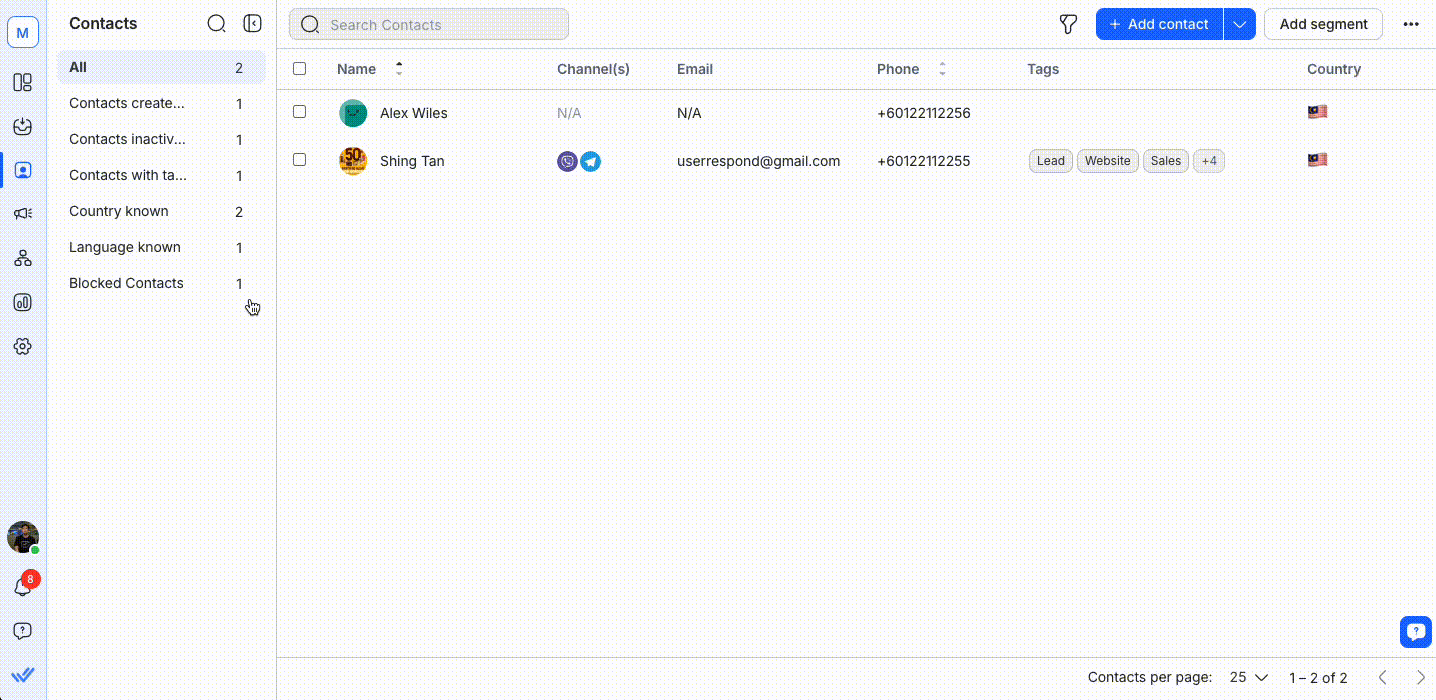
ในโมดูลรายชื่อติดต่อ คลิกที่รายชื่อติดต่อที่ถูกบล็อก
เลือกผู้ติดต่อที่คุณต้องการปลดบล็อค
คลิกไอคอนสามจุด
คลิก ปลดบล็อคผู้ติดต่อ
การดำเนินการนี้สามารถทำได้ในโมดูลรายชื่อติดต่อโดย เจ้าของ และ ผู้จัดการ เท่านั้น โดยไม่มีข้อจำกัดใดๆ
หากรายชื่อติดต่อไม่เกี่ยวข้องอีกต่อไป สามารถลบออกจากพื้นที่ทำงานได้ เมื่อคุณลบผู้ติดต่อ ประวัติการสนทนาของผู้ติดต่อนั้นก็จะถูกลบออกด้วย
โปรดจำไว้ว่าเมื่อข้อมูลการติดต่อถูกลบออกแล้ว จะไม่สามารถกู้คืนได้
คุณสามารถลบผู้ติดต่อบางรายได้โดยเลือกช่องกาเครื่องหมายติดกับผู้ติดต่อเหล่านั้น หรือเลือกผู้ติดต่อทั้งหมดในเพจโดยเลือกช่องกาเครื่องหมายที่ด้านบนของเพจ จากนั้นคลิก ลบ ยืนยันจำนวนผู้ติดต่อที่ต้องการลบในกล่องโต้ตอบที่เปิดขึ้น และเลือก ลบ
หากต้องการลบรายชื่อติดต่อทั้งหมดในพื้นที่ทำงานของคุณในครั้งเดียว ให้ใช้ปุ่ม Delete
กระบวนการลบข้อมูลจะทำงานในเบื้องหลังและอาจใช้เวลาสักครู่ ขึ้นอยู่กับจำนวนผู้ติดต่อและความพร้อมใช้งานของระบบ โดยทั่วไปกระบวนการจะเริ่มต้นภายในไม่กี่วินาทีและลบรายชื่อติดต่อเป็นชุดเพื่อให้แน่ใจว่าการประมวลผลจะราบรื่นและมีประสิทธิภาพ
เมื่อเลือกผู้ติดต่อมากกว่า 100 รายโดยใช้ปุ่มเลือกทั้งหมด ปุ่ม กำหนดแท็ก และ ส่งออกไปยัง CSV จะถูกปิดใช้งาน หากเลือกผู้ติดต่อน้อยกว่า 100 ราย ปุ่มเหล่านี้จะถูกซ่อน
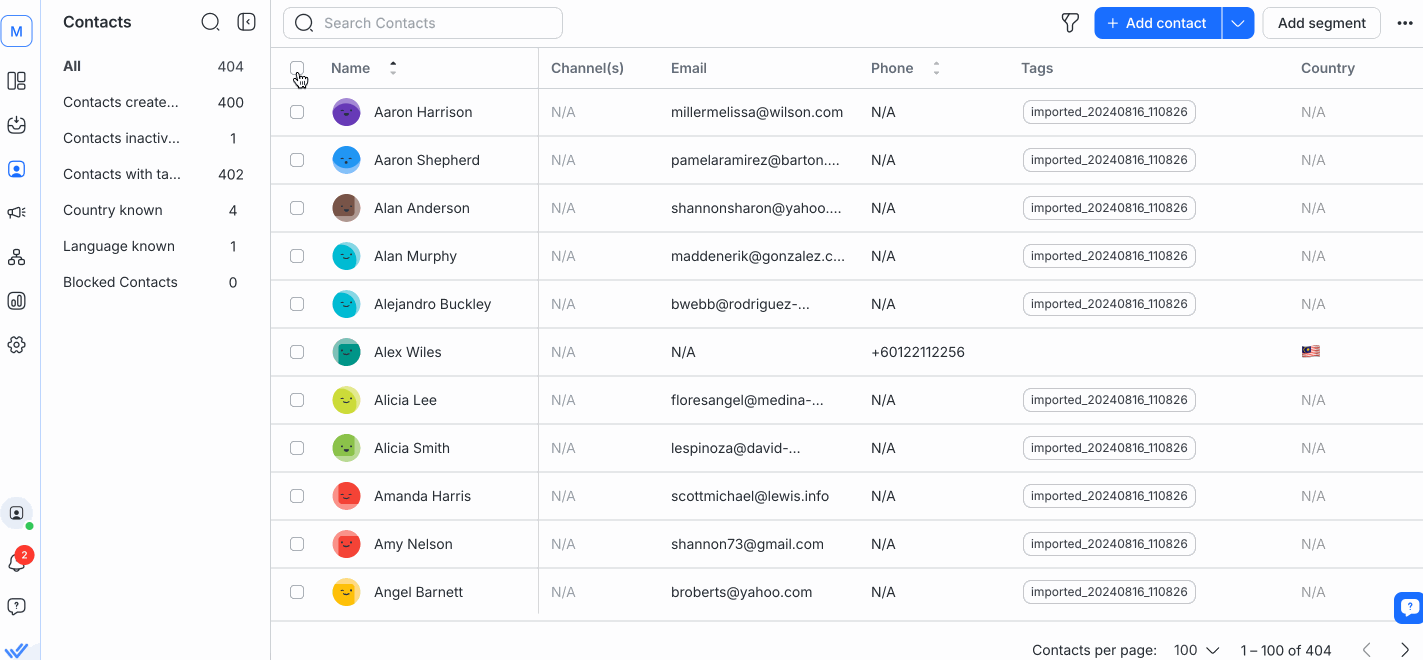
บทความที่เกี่ยวข้อง 👩💻